Skype电话会议,轻松一招,邀请无难事!
在这个信息爆炸的时代,远程会议已经成为工作、学习、社交的重要方式。Skype作为一款全球知名的通讯软件,其电话会议功能更是备受青睐。那么,Skype怎么进行会议邀请呢?别急,让我带你一步步走进Skype电话会议的世界,轻松一招,邀请无难事!
一、登录Skype,开启会议之旅
首先,你需要有一台电脑或者手机,下载并安装Skype软件。登录你的Skype账号,进入主界面,这里就是你的会议起点。
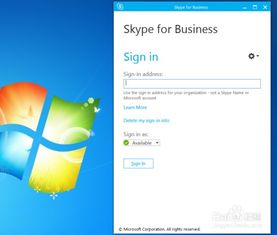
二、寻找联系人,发起邀请
1. 联系人搜索:在Skype主界面,点击“联系人”选项卡,这里展示的是你的好友列表。你可以通过搜索框快速找到你想邀请的联系人。
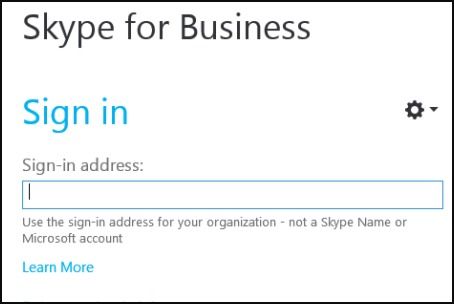
2. 邀请方式:找到目标联系人后,有几种方式可以邀请他们参加电话会议。

- 直接邀请:右键点击联系人名称,选择“邀请参加电话会议”。
- 批量邀请:按住Ctrl键,同时点击多个联系人,然后点击“邀请选定的联系人参加电话会议”按钮。
- 创建会议:选择想要对话的联系人,按住Ctrl键的同时点击多个名称,然后点击应用程序窗口顶部菜单上的“工具”选项,选择“创建一个电话会议”。
三、设置会议细节,确保顺利召开
1. 会议时间:在邀请时,你可以设置会议时间,确保所有参与者都能按时参加。
2. 会议主题:为会议设置一个主题,让参与者对会议内容有一个大致的了解。
3. 会议如果你是通过Skype会议链接邀请他人,可以将链接发送给参与者,让他们直接点击进入会议。
四、会议进行时,轻松管理
1. 邀请更多人:在通话中,你可以随时邀请更多人加入会议。点击通话窗口中的“+”号,选择你想邀请的联系人即可。
2. 切换视图:Skype提供普通视图和动态视图两种通话界面。普通视图是默认视图,所有参与通话的联系人都以同样大小显示在通话窗口中。动态视图中,正在发言的用户将会在通话窗口占据更宽位置,使参与者关注此用户。你可以通过点击通话窗口右上角的方形键,在两种视图间切换。
3. 控制会议:作为会议的发起人,你可以将与会者设为静音或移除与会者。将光标悬停在通话窗口中此人的图片上,单击显示的红色挂机图标即可。
五、会议结束后,回顾与
1. 查看会议记录:会议结束后,你可以查看会议记录,回顾会议内容。
2. 分享会议资料:如果你在会议中分享了文件或资料,可以将这些资料发送给其他参与者。
3. 感谢参与者:别忘了感谢参与者的支持,让下一次会议更加顺利。
通过以上步骤,你就可以轻松地在Skype上进行会议邀请了。无论是工作、学习还是社交,Skype电话会议都能为你提供便捷的沟通方式。快来试试吧,让你的生活更加丰富多彩!
